SharePoint 2010 설치
개인적으로 SharePoint를 잘 알지는 못합니다. 단지 TFS(Team Foundation Server)를 사용하면서 좀 알게 된 정도인데, 개인적으로 문서의 체크인/체크아웃 기능과 버전 관리 기능이 매우 인상적인 제품입니다. 이에 대해서는 Microsoft Word 문서 설명하면서 예전에 알아본 적이 있지요. ^^
Microsoft Word 2007로 매뉴얼 제작: (6) 문서 버전 관리
; https://www.sysnet.pe.kr/0/0/300
위의 글에서 설명한 "WSS(Windows Sharepoint Services)"는 이제 "SharePoint Foundation 2010"으로 이름이 바뀌어서 다음의 경로에서 무료 다운로드가 가능합니다.
Microsoft SharePoint Foundation 2010
; http://www.microsoft.com/downloads/en/details.aspx?FamilyID=49c79a8a-4612-4e7d-a0b4-3bb429b46595
이번 글에서 살펴볼 것은, 무료 버전이 아니라 MSDN 구독자 다운로드 센터를 통해서 받은 SharePoint 2010입니다. 현재 SharePoint 2010은 "Enterprise Edition"과 "Standard Edition"으로 나뉘는데 설치 파일은 동일하고 단지 제품 키를 어떤 버전의 것으로 입력하느냐에 따라 동작 방식이 달라집니다. 제가 설치하는 것은 "Enterprise Edition" 제품 키를 받아서 입력하긴 할 텐데, 그렇다고 해서 설치 과정상에 달라지는 것은 없으니 공통적으로 참조할 수 있을 것입니다.
그럼, ^^ 직접 한번 구성해 볼까요?
=== 1단계: 사전 준비 ===
SharePoint 2010은 x64 버전만 개발되었기 때문에 운영체제를 x64 버전으로 준비해 놓아야 합니다. 권장 운영체제는 "Windows Server 2008 R2"겠죠. 만약 가상 PC에 설치한다면 메모리를 2GB 이상, C 드라이브 하드는 운영체제 공간까지 합쳐서 20GB 정도 잡을 것을 권장합니다.
또한 관련 설정 및 데이터를 DB에 보관하기 때문에 별도의 DB 서버도 마련합니다. 얼핏 검색해 본 바로는 "SQL Server 2008 R2"인 경우에만 동작하는 SharePoint 2010 기능이 있기 때문에 가능한 그 버전으로 설치해 둡니다.
마지막으로, SharePoint 2010 서버와 DB 서버, 그리고 SharePoint 2010 서버에 접속할 사용자들의 계정을 관리하기 위한 Active Directory 서버가 있는 것이 권장됩니다.
아래의 설치 과정은 위와 같은 환경 구성임을 가정하고 설명되어 있습니다.
=== 2단계: 사전 설치 ===
우선, ISO 파일을 다운로드해 가상 CD-ROM 같은 도구나 Hyper-V 등의 환경이라면 CD-ROM 드라이브로 매핑시켜줍니다. 다음, CD-ROM 자동 실행이나, default.htc 파일을 더블 클릭해서 설치를 시작하면 아래와 같은 화면이 나옵니다. 여기서 "소프트웨어 필수 구성 요소 설치"를 선택합니다.
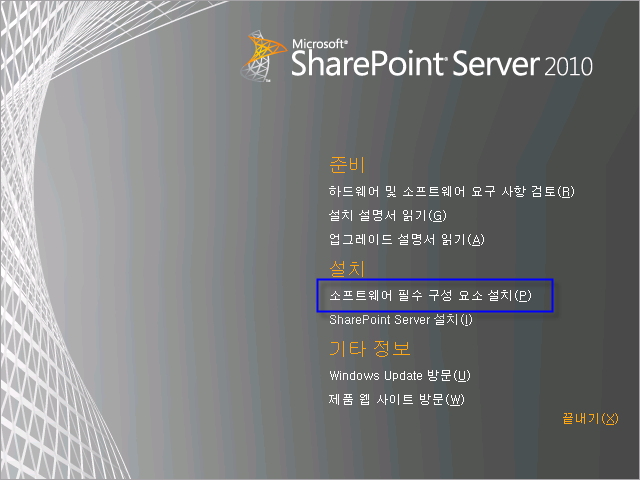
아래와 같은 창이 뜨고, 어떤 것이 사전 설치 되어야 하는지 대충 살펴보시고 "다음" 버튼을 누릅니다.
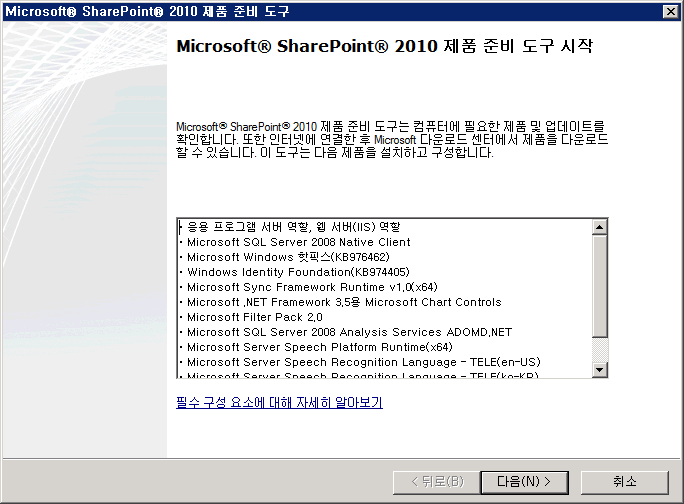
사용권 계약서가 나오고, "동의함"에 체크하고 "다음" 버튼을 누릅니다.
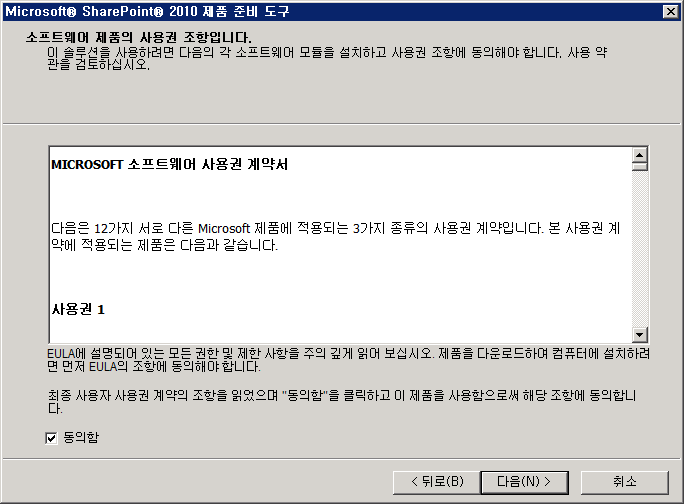
설치 과정이 진행되고,
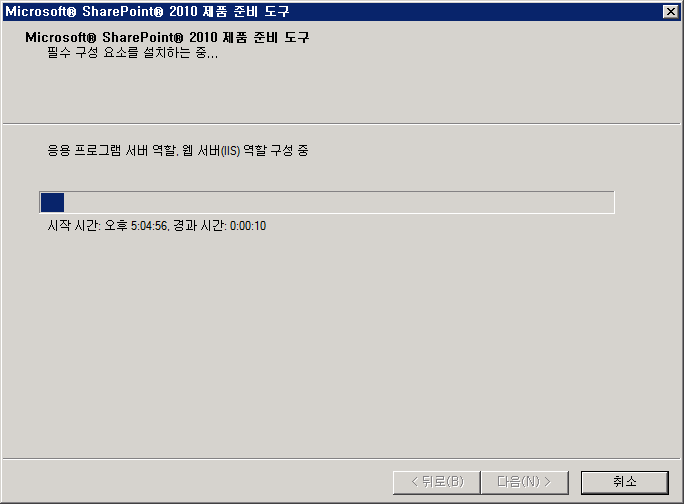
사전 설치가 완료되면 "마침" 버튼을 눌러서 끝냅니다.
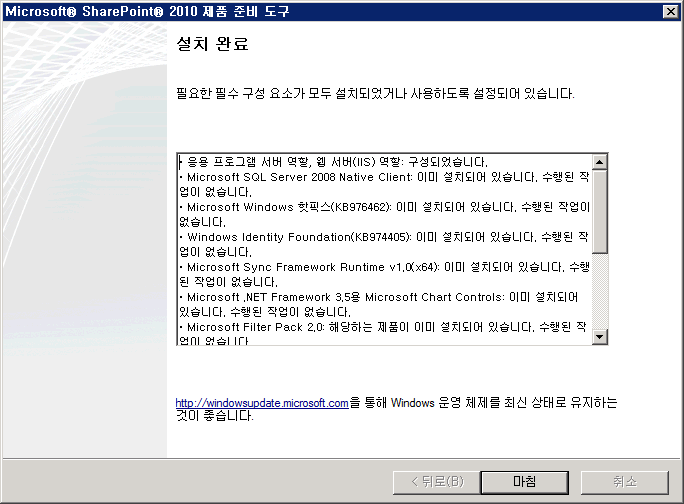
=== 3단계: SharePoint 2010 설치 ===
다시 처음 default.hta 실행 화면으로 돌아가서 이번에는 "SharePoint Server 설치" 메뉴를 선택합니다.
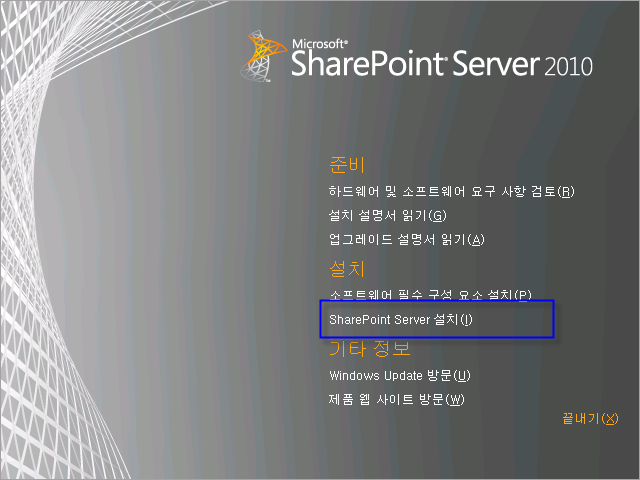
"제품 키 입력" 화면에서 자신이 가진 "Enterprise Edition" 또는 "Standard Edition"에 해당하는 키를 입력하고 "계속" 버튼을 누릅니다.
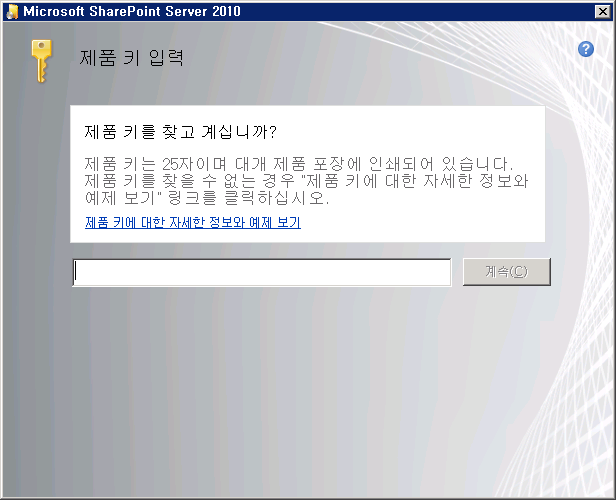
"동의함"을 선택하고 "계속" 버튼을 누릅니다.
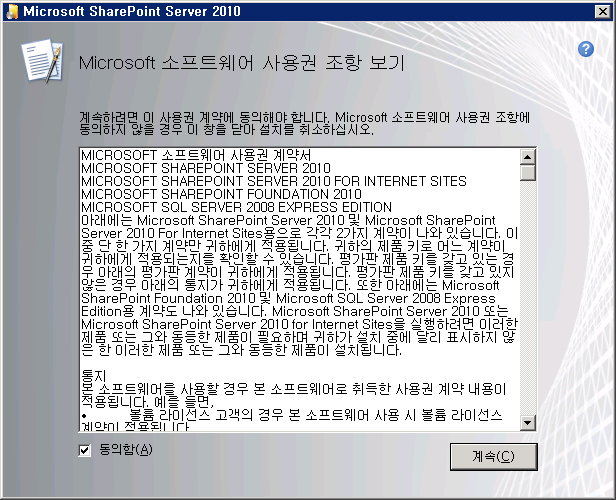
"설치 유형 선택"에서 "서버 팜"을 선택합니다. 자세한 설명은 생략하고, 개발자인 경우 자신의 PC에서 개발 환경 구성을 한다면 "독립 실행형"을 선택하고, 실제로 사용할 환경을 구성하는 경우라면 "서버 팜"을 선택합니다.
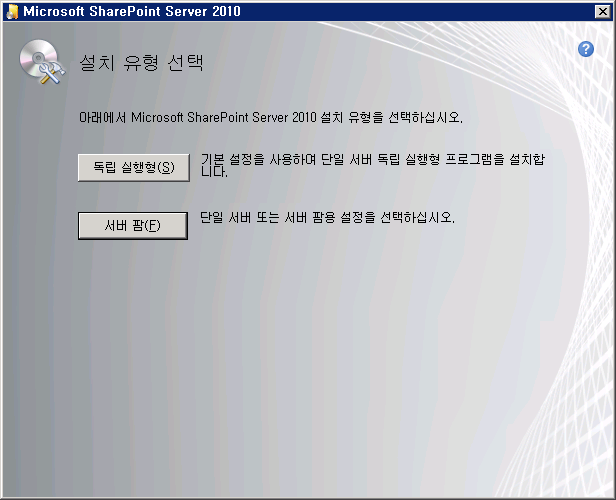
"서버 유형"에서 "전체"를 선택합니다. 역시 자세한 설명은 생략하고, 개발자인 경우 자신의 PC에서 개발환경 구성을 한다면 "독립 실행형"을 선택하고, 실제로 사용할 환경을 구성하는 경우라면 "전체"를 선택합니다. 참고로, 여기서 "독립 실행형"을 선택하면 이후 "SQL Server 2008 Express" 버전 설치와 기본적인 "Team Site"까지 모두 만들어 버립니다. 테스트하는 경우에는 그래도 되겠지만, 실제 서비스할 수 있는 경우에는 그렇게 만드는 것이 권장되지 않을 것입니다.
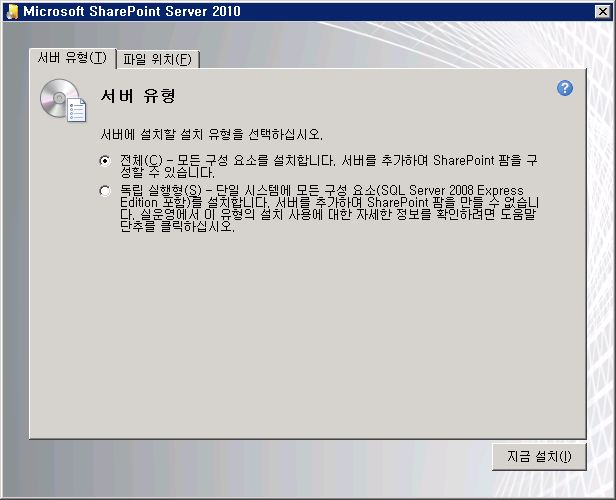
"지금 설치"를 누르면 설치 과정이 진행되고 완료되면 다음과 같은 화면이 나옵니다.
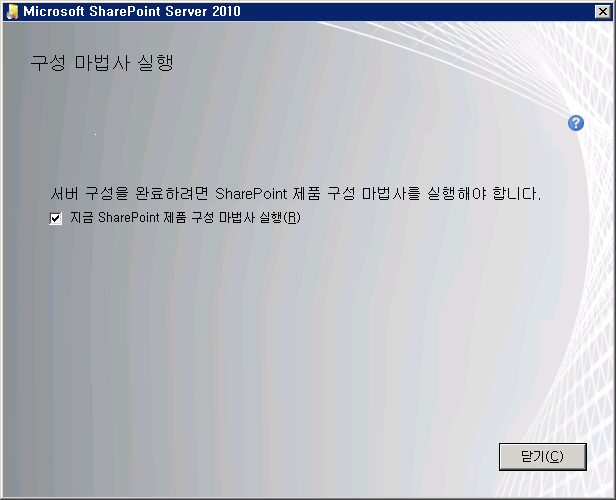
"닫기" 버튼을 누르고 잠시 기다리면 다음과 같은 창이 뜨고, "다음" 버튼을 눌러 진행합니다.
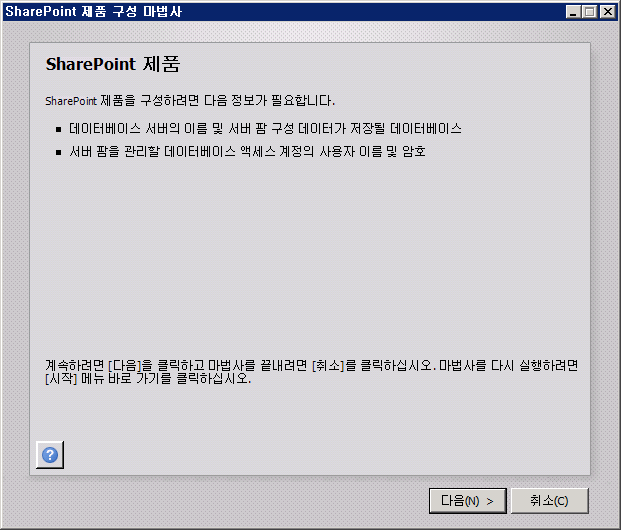
처음 만드는 것이기 때문에 "새 서버 팜 만들기"를 선택하고 "다음" 버튼을 눌러 진행합니다.
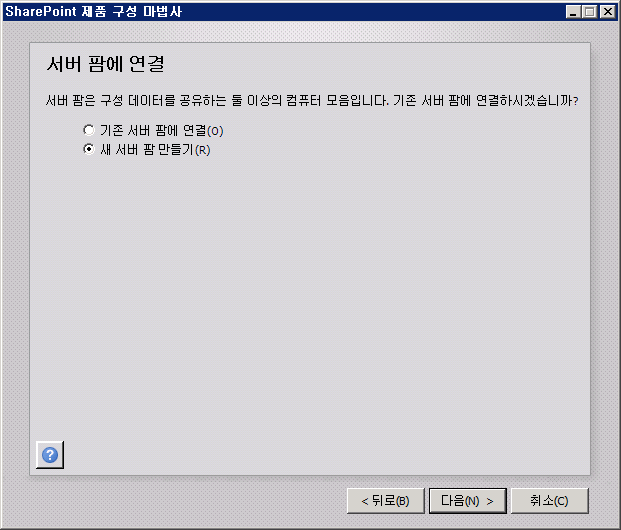
"구성 데이터베이스 설정 지정" 에서 "사전 준비" 단계에서 언급했던 SQL Server 2008 R2 데이터베이스가 설치된 서버명과 접근 계정 정보를 입력합니다.
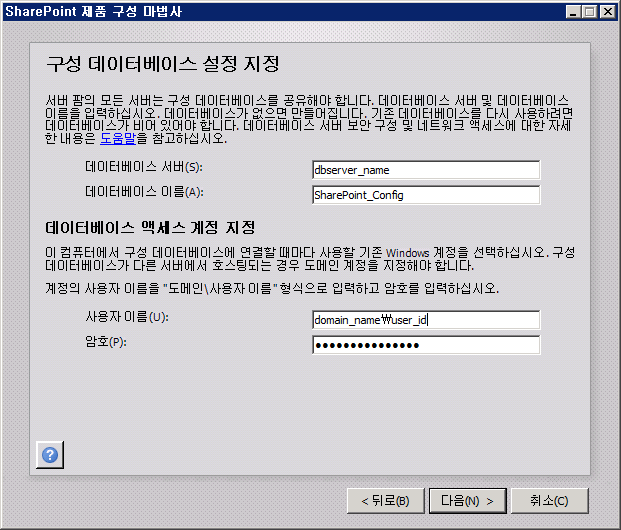
다음으로 "팜 보안 설정 지정"을 합니다. 임의의 비밀번호를 지정하되, 나중을 위해 기억해 두어야 합니다.
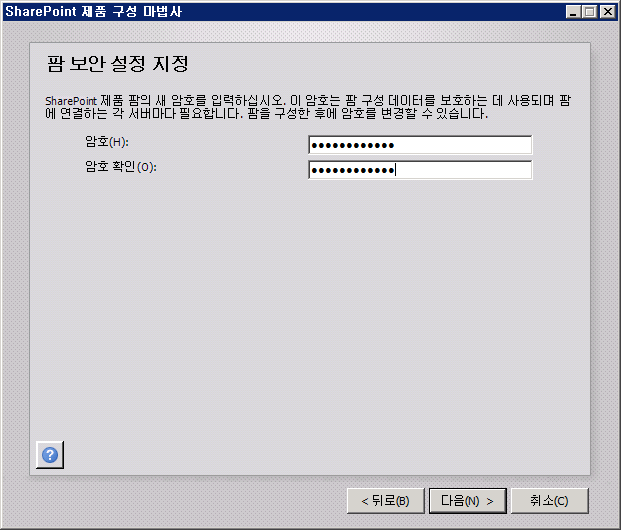
"SharePoint 중앙 관리 웹 응용 프로그램 구성"은 관리자 전용이기 때문에 기본 값을 굳이 사용자 정의할 필요는 거의 없습니다. 특별한 이유가 없다면 "다음" 버튼을 누르고 진행합니다.
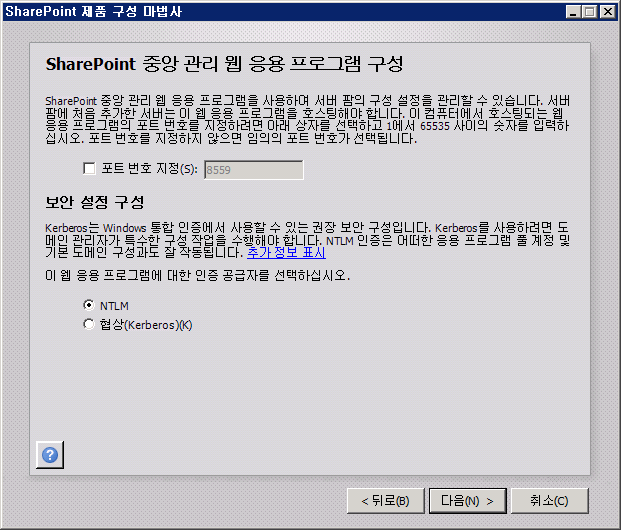
입력된 정보를 확인하고, "다음" 버튼을 눌러 진행합니다.
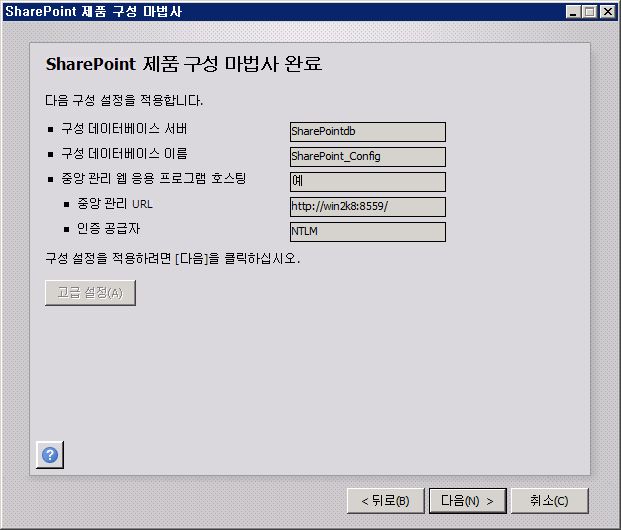
구성이 진행되고,
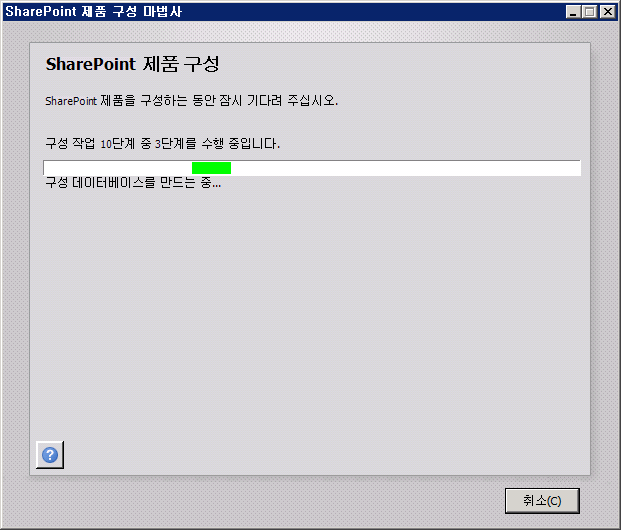
모든 구성이 정상적으로 완료되면, 다음과 같이 확인이 됩니다.
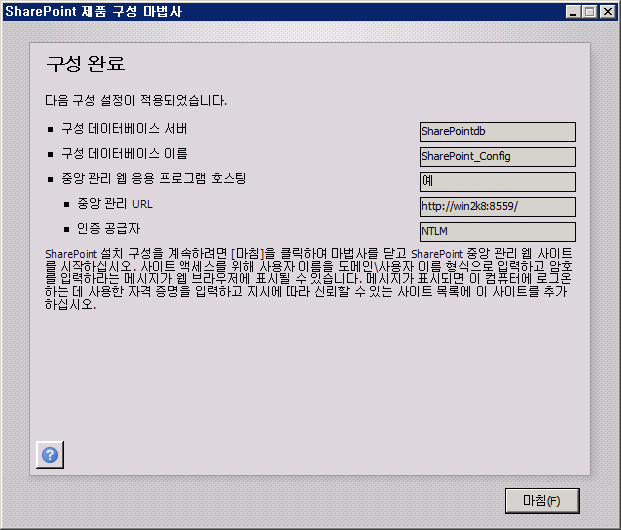
=== 4단계: SharePoint 팜 구성 ===
이전 단계를 마치고 나면, 곧바로 웹 브라우저가 뜨면서 아래와 같이 최초로 "사용자 환경 개선 프로그램" 참여를 묻습니다. 아무거나 답해도 되지만, 기왕이면 참여하는 것도 좋겠지요. ^^
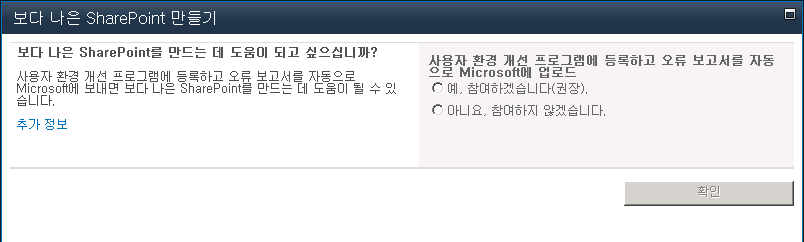
서버 팜 구성을 묻는데, "취소"를 선택합니다.
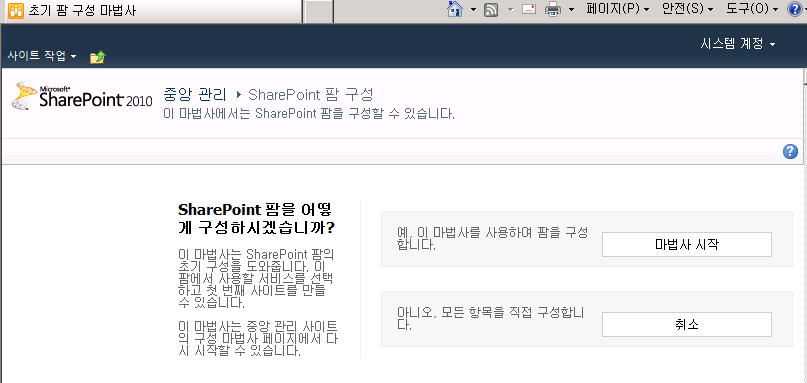
왜냐하면, 만약 여기서 "마법사 시작"을 해서 진행하면 기본적으로 80 포트를 점유하는 웹 사이트를 만들어버립니다. 이렇게 해도 좋다면 상관없지만 기존 웹 서버에 같이 설치하는 경우에는 서비스 중이던 웹 서버가 중지되므로 주의를 해야 합니다.
여기까지 해서, SharePoint 2010 서버를 구성해 보았습니다. 현재는 중앙 관리자만 설치되어 있는 상태입니다. 즉, 실제적인 문서 보관을 할 수 있는 사이트는 구성되지 않은 상태인데 이에 대해서는 다음번 글에서 알아보겠습니다.
[이 글에 대해서 여러분들과 의견을 공유하고 싶습니다. 틀리거나 미흡한 부분 또는 의문 사항이 있으시면 언제든 댓글 남겨주십시오.]